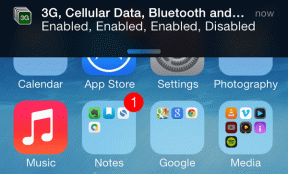Comment ajouter des utilisateurs et gérer des comptes d'utilisateurs dans Windows 8
Divers / / November 29, 2021
Il y a quelques jours, j'ai discuté de la façon dont vous pouvez gérer plusieurs profils dans Microsoft Office 2013 à intégrer SkyDrive et d'autres services en ligne individuellement aux deux comptes. Après avoir utilisé la fonctionnalité pendant un certain temps, il m'a semblé que je n'avais pas encore parlé d'ajouter de nouveaux comptes d'utilisateurs (ou profils) dans Windows 8. Et c'est ainsi que ce post est arrivé.

On peut utiliser plusieurs comptes d'utilisateurs dans Windows 8 pour diverses raisons, comme la sécurité familiale en ligne, plusieurs utilisateurs de l'ordinateur, etc. L'un d'eux que je recherchais était la possibilité d'utiliser un ensemble distinct d'applications modernes et de paramètres associés sous Windows. Voyons donc comment nous pouvons ajouter et gérer plusieurs comptes dans Windows 8
Ajout d'un compte
Étape 1: Nous devrons ouvrir les paramètres de Windows 8 Modern pour configurer le compte supplémentaire. appuie sur le Windows+I bouton pour ouvrir les paramètres de charme et cliquez sur l'option
Changer les paramètres du PC ouvrir Paramètres modernes de Windows 8.
Étape 2: Dans les paramètres modernes de Windows 8, cliquez sur l'option Utilisateurs et sélectionnez l'option Ajouter un utilisateur situé en bas.

Étape 3: Windows 8 lancera l'assistant de création de nouvel utilisateur et vous demandera de fournir une adresse e-mail pour créer un nouveau compte Microsoft en ligne pour le nouvel utilisateur. Si vous ne voulez pas créer de compte en ligne, cliquez sur l'option Connectez-vous sans adresse e-mail et continue.

Étape 4: Si vous optez pour un compte en ligne, vous devrez fournir votre adresse e-mail, des questions de sécurité et d'autres détails importants comme l'adresse, la date de naissance, etc. Le compte local ne nécessite pas beaucoup de ces détails et ne prend que quelques minutes pour terminer le processus.


Gestion du compte
Étape 5 : Une fois le compte ajouté avec succès, vous pourrez le voir dans le Utilisateur menu. Cependant, vous ne pourrez configurer aucun de ses paramètres. Vous devrez vous connecter au compte et l'activer. Plus tard, vous pouvez modifier les paramètres du compte lui-même.
Étape 6 : Pour changer de compte utilisateur, ouvrez Écran de démarrage et cliquez sur la vignette de l'utilisateur dans le coin supérieur droit de l'écran et sélectionnez l'utilisateur vers lequel vous souhaitez basculer. En utilisant cette option, aucun des programmes exécutés dans l'utilisateur actuel ne sera tué. Si vous souhaitez mettre fin à la session avant le changement, sélectionnez le Déconnexion option.

Vous pouvez maintenant configurer les comptes supplémentaires et l'utiliser en parallèle avec votre premier compte. Si vous avez créé un compte local que vous souhaitez changer en compte en ligne, vous pouvez le faire à partir des paramètres de l'utilisateur lui-même.
Conclusion
C'est ainsi que vous pouvez ajouter plusieurs comptes d'utilisateurs dans Windows 8. J'utilise cette fonctionnalité pour tracer une ligne entre ma vie personnelle et ma vie professionnelle. Je garde le profil de bureau propre et simple et j'installe des applications juste pour les tester. Mon profil personnel en revanche est mon terrain de jeu où je garde les applications que j'utilise pour mes loisirs.